macOS에 내장된 스크린샷 기능을 사용하면 추가 소프트웨어 없이 스크린샷을 찍을 수 있습니다. 아무 문제가 없으면 Mac에서 쉽게 스크린샷을 얻을 수 있습니다. 그러나 많은 사용자가 Mac에서 스크린샷이 작동하지 않는 문제가 발생했다고 보고했습니다. Mac에서 스크린샷이 작동하지 않는 문제를 해결하는 방법은 무엇입니까? 5가지 빠르고 유용한 팁을 얻으려면 계속 읽으십시오.
빠르고 유용한 5가지 팁:
- 1. Mac 재시동 및 업데이트
- 2. 키보드 단축키 설정 확인
- 3. Mac 내장 도구로 스크린샷 찍기
- 4. NVRAM 재설정
- 5. 안전 모드에서 로드
Mac 재시동 및 업데이트
Mac을 종료하지 않고 오랫동안 실행한 경우 일부 앱이 제대로 작동하지 않을 수 있습니다. Mac을 재시동하면 Mac의 스크린샷이 작동하지 않는 문제를 해결하는 데 유용할 수 있습니다.
다음은 Mac을 재시동하는 3가지 방법입니다.
- 키보드의 전원 키를 누릅니다. 재시동을 선택하여 Mac을 재시동하십시오.
- Apple 드롭다운 목록에서 다시 시작을 선택합니다.
- Control + Command + Power를 눌러 Mac을 재시동합니다.
Mac에서 스크린샷이 작동하지 않는 또 다른 이유는 Mac의 시스템 업데이트가 최신 상태가 아니기 때문입니다.
1단계:시스템 환경설정> 소프트웨어 업데이트로 이동하여 Mac에서 업데이트를 확인하라는 메시지를 표시합니다.

2단계:사용 가능한 업데이트가 있는 경우 지금 업데이트를 클릭합니다.

단축키 설정 확인
Mac 스크린샷 단축키는 화면을 캡처하는 데 편리합니다. 재시동 후 Mac의 스크린샷이 작동하지 않으면 키보드 단축키 설정이 잘못되었을 가능성이 있습니다. 설정을 확인하면 스크린샷을 정상적으로 사용할 수 있습니다.
1단계:메뉴 표시줄에서 Apple 로고를 클릭하고 시스템 환경설정을 선택합니다.
2단계:키보드를 클릭한 다음 바로 가기를 선택합니다.
3단계:목록에서 스크린샷을 클릭합니다.
4단계:스크린샷을 찍는 단축키가 비활성화되어 있는지 확인합니다.
5단계:그렇다면 활성화하고 올바르게 설정하십시오.
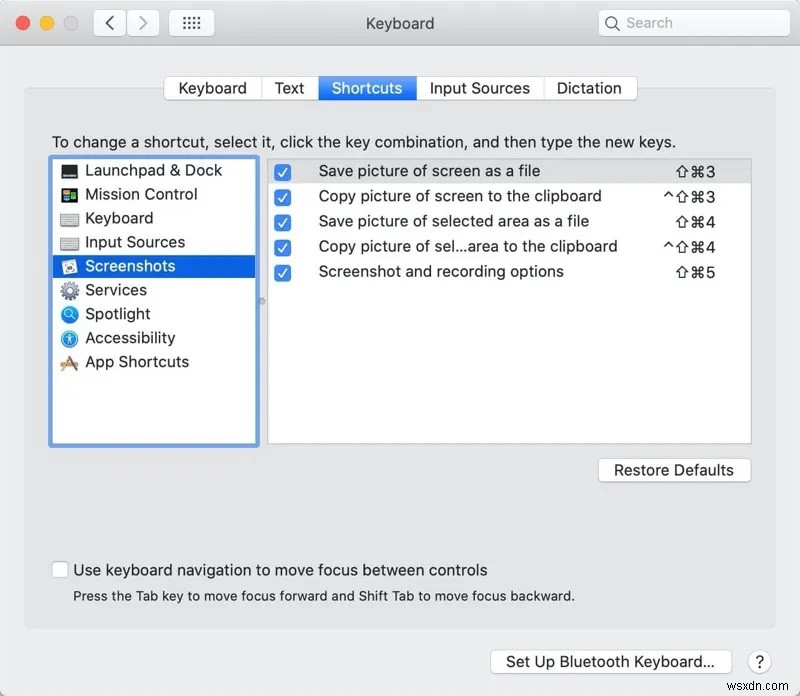
Mac 내장 도구로 스크린샷 찍기
Mac용 타사 캡처 도구를 사용하여 화면을 캡처하는 경우 스크린샷이 작동하지 않을 수 있습니다. 미리보기, QuickTime Player 및 스크린샷 도구 모음과 같은 Mac 내장 도구를 사용하여 Mac에서 스크린샷을 찍는 것이 좋습니다. 이러한 응용 프로그램은 사용하기 쉽고 결코 실망시키지 않습니다.
NVRAM 재설정
Mac의 스크린샷이 여전히 작동하지 않으면 어떻게 합니까? 이러한 경우 Mac에서 NVRAM을 재설정할 수 있습니다. 바로가기 오류 및 스크린샷 도구를 수정할 수 있습니다.
1단계:Mac을 종료합니다.
2단계:Mac을 켭니다. 그동안 키보드의 Command + Option + P + R 키를 10~20초 동안 누르세요.
3단계:두 번째 Mac 시동 소리가 들릴 때까지 해당 키를 누르고 있습니다. Mac 2018 및 이후 버전의 경우 Apple 로고가 두 번째로 사라지면 이 키를 놓을 수 있습니다.
4단계:Mac 컴퓨터가 재시동됩니다. Mac에서 스크린샷이 작동하지 않는 문제가 해결되었는지 다시 확인하십시오.
안전 모드에서 로드
위의 모든 방법이 작동하지 않으면 Mac의 스크린샷이 작동하지 않는 문제는 Mac에서 스크린샷을 찍거나 기본 위치가 아닌 위치에 저장하지 못하게 하는 맬웨어 또는 앱으로 인해 발생할 수 있습니다. 이 이론을 테스트하기 위해 안전 모드에서 Mac을 시동하여 스크린샷이 정상적으로 작동하는지 확인할 수 있습니다. 안전 모드에서 Mac을 시동하는 방법은 다음과 같습니다.
Apple 실리콘 Mac용
1단계:Mac을 종료하고 10초 동안 기다립니다.
2단계:전원 버튼을 길게 눌러 화면에 시작 옵션을 표시합니다.
3단계:시동 디스크를 선택합니다.
4단계:Shift 키를 누른 상태에서 안전 모드에서 계속을 클릭한 다음 Shift 키를 놓습니다.
Intel 기반 Mac용
1단계:Mac을 종료하고 10초 동안 기다립니다.
2단계:Mac을 재시동한 다음 즉시 Shift 키를 길게 누릅니다.
3단계:로그인 창이 나타날 때까지 Shift 키를 놓지 마십시오.
안전 모드에서 성공적으로 로드한 후 메뉴 표시줄에서 "안전 부팅"을 볼 수 있습니다.

Mac의 스크린샷이 작동하지 않는 문제가 안전 모드에서 해결되면 맬웨어 또는 앱이 책임이 있음을 의미합니다. Mac에서 악성코드를 확인하고 앱을 제거해야 정상적으로 스크린샷을 사용할 수 있습니다.
결론
학교와 직장에서 널리 사용되는 스크린샷은 우리가 다른 사람들과 정보를 공유하는 데 정말 편리합니다. Mac의 스크린샷이 작동하지 않거나 스크린샷이 데스크탑에 저장되지 않으면 정말 짜증납니다. 다행히 위에서 언급한 다섯 가지 방법 중 하나를 사용하면 문제를 빠르고 쉽게 해결할 수 있습니다.
- Mac에서 HEIC 파일을 JPG로 변환하는 방법
